Exportar modelo como un archivo STL
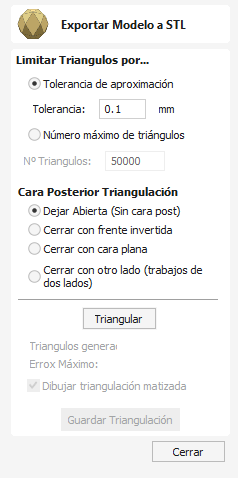
El formato de archivo STL es un estándar de la industria para representar modelos 3D como mallas compuestas de una piel de triángulos. Es una forma muy robusta de exportar una versión de su modelo compuesto 3D a aplicaciones externas o incluso máquinas de prototipo rápido (RP, siglas en inglés). Los modelos también se pueden exportar como un archivo OBJ, que incluye los colores de los componentes y se utiliza principalmente para la representación trazada por rayos del modelo.
Mira este vídeo para verlo en acción:
 Límite de triángulos por...
Límite de triángulos por...
En general, las mallas triangulares no pueden contener tantos detalles como los componentes 3D de Aspire. Como resultado, debe elegir qué estrategia utilizará Aspire para reducir los detalles en su archivo STL.
Nota
Al exportar el modelo rotativo, actualmente no hay control sobre el número de triángulos y la malla se exportará con la máxima calidad. Eso significa que el archivo generado tendrá un tamaño considerable.
 Tolerancia aproximada
Tolerancia aproximada
Usando esta opción, la calidad de la malla se define por la proximidad a la que permite que el software se aproxime al modelo. Cuanto menor sea el número, mejor será el detalle y la suavidad del modelo, pero mayor será el tamaño de memoria del archivo.
 Número máximo de triángulos
Número máximo de triángulos
Usando esta opción, la calidad de la malla está limitada por cuántos triángulos especifique aquí, cuanto mayor sea el número, mejor será el detalle y la suavidad, pero también mayor sea el tamaño de memoria del archivo.
 Cara posterior de la triangulación
Cara posterior de la triangulación
El modelo compuesto no tiene una cara posterior definida, ya que generalmente es innecesario para el mecanizado CNC convencional de 3 ejes. Sin embargo, al convertir el modelo compuesto en una malla 3D, puede ser útil formar una malla cerrada creando automáticamente una cara posterior.
 Dejar abierto (sin cara posterior)
Dejar abierto (sin cara posterior)
Esto crea una malla con la espalda abierta. Esto crea un caparazón con la forma 3D en su cara y una parte trasera abierta.
Nota
Al exportar el modelo rotativo esta opción dará como resultado una malla sin tapas en los extremos.
 Cerrar con frontal invertido
Cerrar con frontal invertido
Esto crea una malla con una copia del frente del modelo en la parte posterior. Esto se utiliza cuando se necesita un modelo sólido de 2 caras para la salida. Un ejemplo de esto podría ser un pez de dos caras.
Nota
Al exportar el modelo rotativo esta opción no está disponible.
 Cerrar con un plano liso
Cerrar con un plano liso
Esto crea una malla que tiene su parte posterior sellada con un plano. Este tipo de modelo cerrado puede ser requerido por Rapid Prototyping (software de impresión 3D) para permitir que la pieza esté preparada para el proceso de producción.
Nota
Al exportar el modelo rotativo esta opción no está disponible.
 Cerrar con otro lado (solo trabajos a doble cara)
Cerrar con otro lado (solo trabajos a doble cara)
En el caso de trabajos a dos caras, se puede seleccionar esta opción. Triangulará ambos lados de un trabajo y producirá una única malla cerrada.
Nota
Al exportar el modelo rotativo esta opción no está disponible.
 Cerrar lados
Cerrar lados
Esta opción solo está disponible para trabajos rotatorios. Cuando se selecciona, la malla creada tendrá tapas en los extremos.
 Triangular
Triangular
Cuando se hayan seleccionado las opciones para la malla, al hacer clic en se calculará la malla y se mostrará el resultado en la Vista 3D. Si esto no parece correcto (por ejemplo, no está lo suficientemente detallado), entonces se pueden cambiar las opciones y hacer clic en este botón nuevamente para volver a calcular la malla.
 Num. Tri. Creados
Num. Tri. Creados
Una vez que se ha creado una malla, este campo informa de cuántos triángulos comprende. Cuantos más triángulos se utilicen, mayor será el tamaño del archivo y más dificultades tendrán las aplicaciones externas para manipularlos.
 Error máximo
Error máximo
Este campo indica la peor desviación de un triángulo de malla del modelo 3D original.
 Dibujar triangulación sombreada
Dibujar triangulación sombreada
La malla triangular se puede ver en modos de estructura alámbrica o sombreado mediante esta opción.
 Guardar triangulación...
Guardar triangulación...
Una vez que la malla se vea correcta, al hacer clic en este botón se podrá guardar en su computadora como un archivo en formato STL de forma predeterminada. El cuadro de diálogo para guardar archivos también permite la selección de Wavefront (*.obj) y POV-Ray Scene (*.POV) como formato de malla triangular alternativo usando la opción Guardar como tipo .
Nota
Al guardar un archivo obj, también se creará un archivo de material adicional (*.mtl) y un archivo de imagen de textura (*.jpg); los tres archivos serán necesarios al abrir el archivo obj en un paquete de modelado o renderizado de terceros.